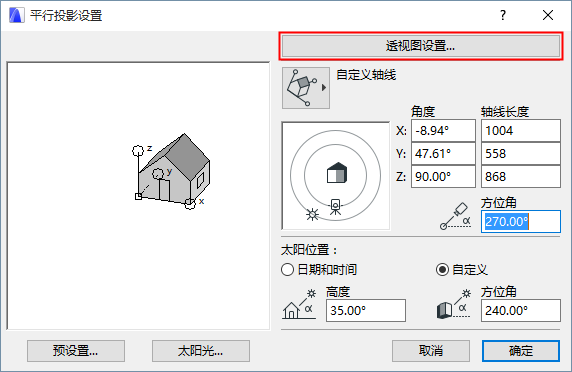
ARCHICAD可以顯示平行(軸測)投影及透視圖。
軸測投影自動在視圖中間顯示整個模型。透視圖由一個視點和一個特定的目標來定義。
當3D視窗被啟動時,3D瀏覽器預覽面板包含整個專案視圖的小型畫像。它提供了透視圖或平行(軸測)的快捷方式,修改3D投影設定;在保留整個專案概覽的同時,可調整視錐角或修改軸測。
參見瀏覽器預覽(3D)。
要開啟該設定,進行下列操作之一:
•使用3D視窗或標籤欄中的上下文選單
•使用3D視覺化或簡單的3D工具列
•使用視圖 > 3D視圖選項 選單的命令
開啟的對話框名稱及內容取決於投影類型:
•平行線投影設定或
•透視圖投影設定.
您可以用投影設定右上角的按鈕,輕輕鬆鬆地從一個設定對話框切換到另一個設定對話框。
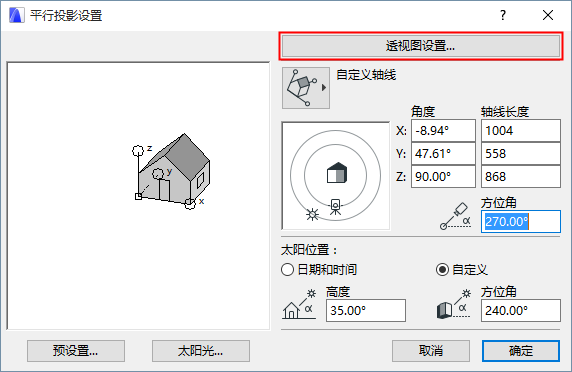
執行下列其中一個操作:
•使用3D視窗中的標籤欄
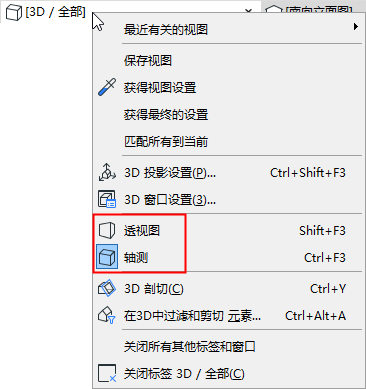
•預定義快捷鍵:
Ctrl+F3 = 軸測
Shift+F3 = 透視圖
•這些命令可從視圖>3D視圖選項中調用:
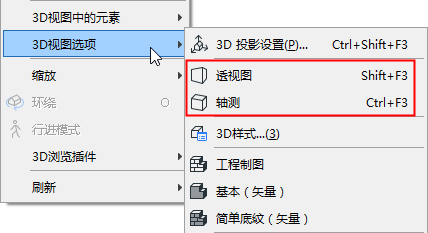
•3D視覺化工具列:

•迷您瀏覽器工具列
•瀏覽器:
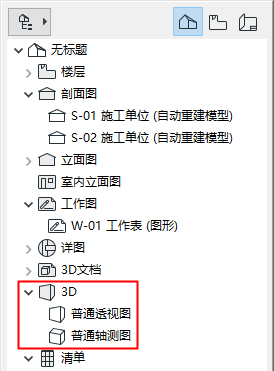
要儲存在3D視窗中設定的投影,可以:
•使用瀏覽器或標籤欄中上下文選單里的簡單的儲存視圖命令。這樣將創建一個基於3D視窗當前投影設定的視圖(透視圖或軸測)。新建視圖會添加到瀏覽器視圖映射中。
•使用視圖>3D瀏覽外掛程式>放置一個相機到這個路徑命令,將當前的透視圖添加到您的專案樹狀圖。一個捕捉當前透視圖的相機也會在平面圖中出現。
見相機。
•使用視圖>3D瀏覽外掛程式>添加當前的投影命令,將當前的軸測(平行)投影到預設定視圖系列。